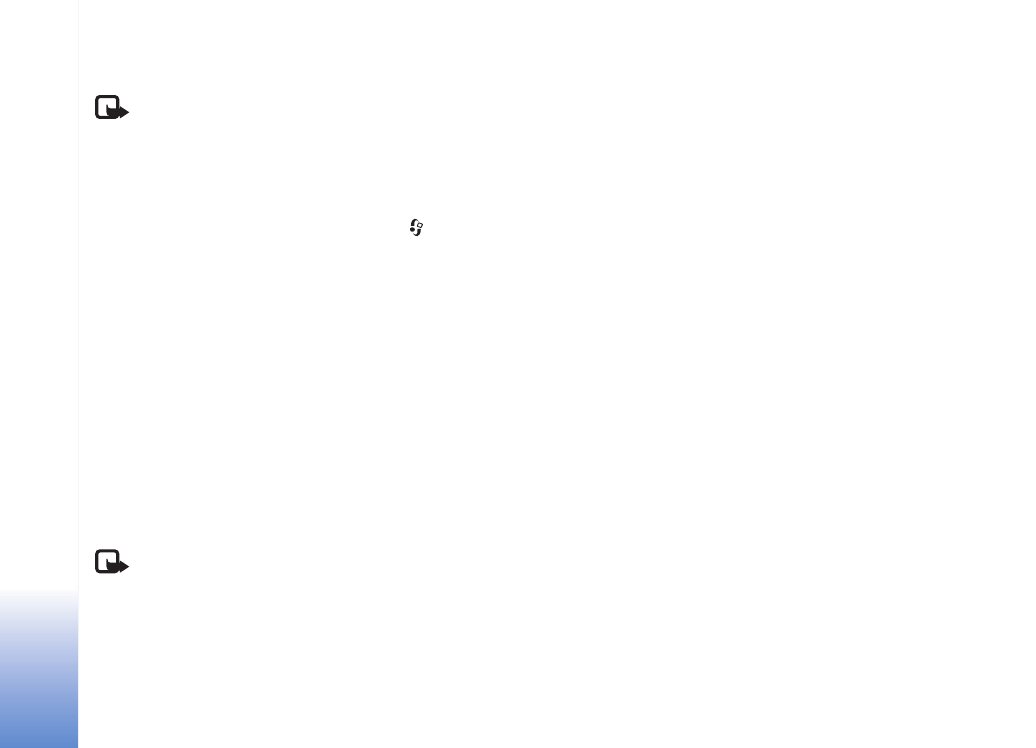
Software-updates
Opmerking: Deze functionaliteit is misschien niet
beschikbaar in uw apparaat. Neem voor meer informatie
contact op met uw serviceprovider.
Als u de huidige softwareversie van het apparaat wilt
bekijken of bijwerken of de datum van een mogelijke
vorige update wilt controleren, drukt u op
en kiest u
Connect.
>
App.beh.
Als u wilt controleren of er software-updates beschikbaar
zijn, kiest u
Opties
>
Controleren op updates
.
Zorg ervoor dat de accu van het apparaat voldoende is
geladen of sluit de lader aan voordat u de update start.
Selecteer het toegangspunt om de update te starten. Het
apparaat begint de apparaatgegevens te downloaden.
Wanneer de gegevens zijn gedownload, wordt de
updatebeschrijving weergegeven. Kies
Accept.
als u de
download van het updatepakket wilt accepteren of
Annuleer
als u de download wilt annuleren. Het
downloaden kan enkele minuten in beslag nemen. Het
apparaat is tijdens het downloaden te gebruiken.
Opmerking: Als u een software-update installeert,
kunt u het apparaat niet gebruiken, ook niet voor
alarmoproepen, totdat de installatie is voltooid en het
apparaat opnieuw is opgestart. Zorg ervoor dat u een
back-up van uw gegevens hebt gemaakt voordat u de
installatie van een update accepteert.
Kies
Ja
als u de update wilt installeren of
Nee
als u deze
later wilt installeren met
Opties
>
Update installeren
. De
update kan enkele minuten in beslag nemen. Kies
Accept.
als u de update wilt accepteren. De software wordt
bijgewerkt en het apparaat wordt opnieuw gestart. Kies
OK
om de update te voltooien. Selecteer een toegangspunt
om de software-updatestatus naar de server te verzenden.
Neem contact op met uw netwerkoperator of
serviceprovider als er problemen optreden bij de installatie.
Kies
Opties
>
Instellingen
als u de serverprofielinstellingen
wilt bekijken die voor software-updates worden gebruikt.
De beschikbare opties variëren.